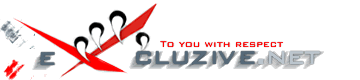• Поэтому Office 2016 постарались сделать концептуально иным.
• Практически все ключевые элементы в нём были разработаны с чистого листа, а приложения ориентированы на единый стиль работы независимо от аппаратной платформы.
• Они призваны обеспечить привычный функционал на любом устройстве, автоматически подстраивая свой интерфейс под параметры текущего экрана и доступные системные ресурсы.
• Microsoft Office Professional Plus 2016
- Microsoft Access 2016
- Microsoft Excel 2016
- Microsoft OneDrive for business 2016
- Microsoft OneNote 2016
- Microsoft Outlook 2016
- Microsoft PowerPoint 2016
- Microsoft Publisher 2016
- Skype for business 2016
- Microsoft Word 2016
• Microsoft Visio Professional 2016
• Microsoft Project Professional 2016
• Сборка выполнена на основе Microsoft Office 2016 Professional Plus VL x86
• Добавлены: Visio Professional, Project Professional
• Были интегрированы все официально доступные обновления по состоянию на ноябрь 2020
• В установку включена программа UBit Menu, которая вносит привычное меню 2003 версии офиса в каждый из компонентов устанавливаемой программы.
• В качестве активации предлагается автоматический активатор офиса для Windows 7/8/8.1/10 AAct. Данный активатор не требует наличия в ОС каких-либо версий пакета .NET Framework.
Активатор встроен в административную установку, запускается автоматически после основной установки. если по каким либо причинам с первого раза не отработал, вы можете повторить процедуру активации в ручном режиме, запустив активатор из папки Пуск - Все программы - Microsoft Office - Средства Office - Активация MS Office
Можно воспользоваться альтернативным активатором KMSAuto Net который прилагается к раздаче.
• На выбор полностью автоматическая видимая (опционально скрытая), а также ручная установка с возможностью выбора компонентов.
• С помощью ключей запуска можно произвести автоматическую установку одной из предложенных предустановок, например, только набор word+excel (справка по ключам - запуск файла с ключом /? )
• После запуска установщик распаковывает во временную папку файлы установки ( дополнительно потребуется около 2,2 гигабайта свободного места на диске и начинается установка в соответствии с выбранными параметрами)
• Кому не нравятся временные файлы: в сборку добавлены соответствующие утилиты и автоматизирующие их работу скрипты по распаковке EXE дистрибутива и его преобразованию в популярный ISO или ISZ образ
Множество возможностей типов установки можно подсмотреть, запустив установщик с ключом /?
Множество возможностей типов установки можно подсмотреть запустив установщик с ключом /?
Основные ключи:
-ai = прямой запуск ручной установки
-ais = MS Office Pro Plus*
-aiv = MS Office Visio*
-aij = MS Office Project*
ИЛИ
-aiw = Word+Excel*
-aie = Word+Excel+Outlook*
-aip = Word+Excel+PowerPoint*
-aio = Word+Excel+PowerPoint+Outlook*
* = Чувствительно к регистру, например:
-aie = ВИДИМАЯ установка Word+Excel+Outlook
-aiE = СКРЫТАЯ установка Word+Excel+Outlook
Дополнительные ключи:
-gm2 = скрыть диалог распаковки файлов
Примеры использования
-ais = видимая установка
-aiS = скрытая установка
-aisv = видимая установка + Visio
-aiPV = скрытая установка Word+Excel+PowerPoint+Visio
• Были интегрированы все официально доступные обновления по состоянию на июль 2021
1. ИНСТРУКЦИЯ ПО УСТАНОВКЕ:
инструкция по установке: отключить антивирус, запустить установщик и нажать ДА - остальное автоматизировано
во всех остальных случаях, если не установилось, рекомендую отключать UAC, файрвол и в настройках вашего антивируса снимать галку с автозагрузки вместе с windows, перезагружаться, ставить по новой а потом возвращать антивирус в автозагрузку.
2. Как установить свой набор компонентов, выбрать путь установки Office:
А все очень просто: после запуска файла Office_ProPlus_20хх_RePack нужно в окне нажать Да, а потом в запустившемся после распаковки окне ОСТАВИТЬ флажок на "Стандартная установка" и сразу нажать кнопку "START", после чего будет запущен оригинальный установщик Office, в котором можно выбрать любой набор компонентов и путь установки.
3. Ошибки установки:
Q: у меня такая-то ошибка установщика Office
A: сборка собрана из оригинальных немодифицированных файлов и следовательно все возможные ошибки заведомо связаны с состоянием вашей системы, ее происхождением, состоянием настроек защиты и активностью вашего антивируса и настройками безопасности вашей ОС.
если вы не лентяй, будьте уверены, что дословное перепечатывание текста ошибки установщика в гугл или яндекс уже половина решения проблемы
4. Почему активировано на 25 дней?:
Таковы современные методы активации. В сборку включен mini-kms активатор который активирует установленный офис и создает в планировщике ОС задачу на переактивацию каждые 25 дней. Если будет необходимо, можно самостоятельно запускать активатор, который в данной сборке копируется в папку с установленным офисом и ярлык к которому расположен в меню Пуск - Все программы - Microsoft Office - Средства Office - Активация MS Office.
Известны случаи удаления файла активатора и службы антивирусными программами, поэтому настоятельно рекомендуется вносить их в исключения вашего антивируса или прогуляться в магазин за ключом лицензии.
5. У меня в заголовке написано Режим ограниченной функциональности:
Это ни в коем случае не свидетельствует о том что ваша сборка не активировалась. Начиная с 2007 версии разработчик ввел новый формат файлов на базе сжатых контейнеров и расширения файлов стали выглядеть: .doc -> .docx ; .xls -> .xlsx и т.д. Основным преимуществом стал более компактный размер файла при том же объеме информации. Когда в заголовке написано "Режим ограниченной функциональности" речь идет о том что вы работаете со старым по мнению программы контейнером файла - сохраните документ через меню Файл - Сохранить как... в новом формате, выбрав из списка напротив поля Тип файла самую верхнюю строку и нажав Сохранить. Посмотреть статус активации продукта можно нажав меню Файл - Учетная запись и обратив внимание на открывшуюся справа информацию - наверху должно быть написано "Продукт активирован".
6. Хочу x64-битную версию MS Office !!!
"Вот хочу и все тут! не знаю зачем, наверное потому что у меня Windows x64 битный. Сделай мне такую сборку!"
Так или примерно так мне задавали вопрос на многих ресурсах, поэтому я решил опубликовать здесь свое мнение по этому поводу.
Сразу оговоримся, что делать такую сборку я все равно не буду. Если после прочтения нижеприведенного материала у вас сложится представление что вы разбираетесь в данном вопросе и появится не просто желание а знание и уверенность в необходимости иметь такую сборку, уверен вы ее где нибудь найдете или соберете сами.
мою сборку x86 можно установить на х64 системы. а отдельно делать не буду, т.к. считаю это ненужным, и вот почему
ru-board писал(а):
Итак, Преимущества Office 64-bit:
1. Возможность использования дополнительной памяти.
2. В Excel можно загрузить гораздо больше книг. Использование 64-bit позволяет работать с Excel таблицами, размер которых превышает 2 гигабайта (ГБ).
3. Microsoft Project обеспечивает повышенную мощность, особенно если вы имеете дело со многими подпроектами для крупных проектов.
4. Расширенная безопасность посредством аппаратного предотвращения выполнения данных (DEP).
...увы, на этом преимущества закончились и пошли недостатки, которые на сегодня значительно весомее, чем преимущества... :offence: подробнее читать: 64-разрядные выпуски Office
ЗЫ:
рекомендуемая самой M$ (гы, да и жизнью тоже :подмигивание:) формула такова: Win7 x64 + Office x86 :да:
а вариант Win7x64 + Office x64 использовать только в специфичных случаях, когда, например, таблички по 2 ГБ и >...
7. Как установить сборку с ключом:
чтобы запустить установщик с ключом автоматической установки, одним из самых быстрых способов будет создание командного файла, который нужно будет расположить рядом с ним.
итак, открываем блокнот и пишем (копируем) туда имя установщика и выбранный вами ключ установки, например:
Цитата:
MS_Office_Pro_Plus_2010_with_Visio_Project_SharePointDesigner_SP1_RePack.exe /aiwvc
и сохраняем файл с произвольным именем и расширением .cmd (.bat), например word+excel+visio.cmd
• В главном окне установщика установлена по умолчанию галочка о смене домашней страницы в браузерах. Будьте внимательны!
• Если Вам не нужна смена домашней страницы на поисковую систему hi.ru (me.fo) - в разделе "Дополнительные опции" не забудьте снять галочку.
• Для отмены установки домашней страницы hi.ru деинсталлировать программу 'hi uninstall" ("me.fo")
Системные требования:
• Компьютер и процессор: 1 гигагерц (ГГц) и выше, x64-разр. процессор с набором инструкций SSE2
• Память (ОЗУ): 1 гигабайт (ГБ) ОЗУ (32-разр.); 2 гигабайта (ГБ) ОЗУ (64-разр)
• Жесткий диск: 3,0 гигабайта (ГБ) свободного места
• Экран: графическое аппаратное ускорение нуждается в графической плате с поддержкой DirectX10 и разрешении 1024 x 576
• Операционная система: Windows 7 SP1, Windows 8/8.1, Windows 10, Windows Server 2008 R2 или Windows Server 2012 (x64)
Информация о софте:
Дата выпуска: 16 илюля 2021 года
Название: Microsoft Office 2016 Pro Plus + Visio Pro + Project Pro VL
Версия: v.16.0.5188.1000 / v.27.7
Разработчик/автор сборки: MicroSoft / SPecialiST
Разрядность: x86
Язык интерфейса: Русский, Английский
Таблэтка: Автоматический активатор Aact
Размер: 2.15 GB
Скачать Microsoft Office 2016 Pro Plus + Visio + Project 16.0.5188.1000 VL x86 RePack by SPecialiST v.21.7 (RUS/ENG)
|  Главная
Главная
 Контакты
Контакты
 Rss
Rss
 Disclaimer
Disclaimer
 Карта сайта
Карта сайта
 Комментарии
Комментарии
 Регистрация
Регистрация
 Главная
Главная
 Контакты
Контакты
 Rss
Rss
 Disclaimer
Disclaimer
 Карта сайта
Карта сайта
 Комментарии
Комментарии
 Регистрация
Регистрация